Labojums: Dota 2 melnā ekrāna problēmas
Literārs Mistrojums / / June 20, 2022
DOTA 2, tiešsaistes vairāku spēlētāju kaujas arēnas spēle jau ir iemantojusi daudzu sirdis. Ar milzīgu fanu sekošanu visā pasaulē, DOTA 2 tagad ir viena no slavenākajām tiešsaistes vairāku spēlētāju spēlēm. Tas ir diezgan viegli atbalstīts lielākajā daļā mūsdienu datoru un klēpjdatoru. Tomēr šķiet, ka lietotāji, kuriem noteikti ir zemas klases ierīces, īpaši operētājsistēmā Windows 10, ir saskārušies ar dažām problēmām, spēlējot spēli.
Pamatojoties uz bažām, lietotāji saskaras ar pēkšņām melnā ekrāna problēmām vai ilgu ielādes laiku, mēģinot atvērt spēli. Tas, ka ir pagājuši jau vairāki mēneši, tagad padara to par nopietnu problēmu lietotājiem.
Par laimi, ja jūs piedzīvojāt visas šīs nepatikšanas, mēs beidzot esam atnesuši jums atpūtu. Šajā rakstā mēs apskatīsim iespējamos labojumus, lai atrisinātu DOTA 2 melno ekrānu un citas saistītas problēmas. Tātad, bez turpmākas piepūles, sāksim.

Lapas saturs
-
Labojums: Dota 2 melnā ekrāna problēmas
- Minimālās sistēmas prasības, lai spēlētu DOTA 2
- 1. metode: izmantojiet Dota 2 eksperimentālās palaišanas opciju
- 2. metode: nevajadzīgu failu dzēšana no Dota 2
- Secinājums
Labojums: Dota 2 melnā ekrāna problēmas
Pirms sākam ar šodienas labojumu, ja izmantojat zemas klases datoru, jums jāzina, ka DOTA 2 ir noteiktas prasības, kas jums jāievēro. Spēlei jau ir dažas ieteicamās prasības, lai spēle būtu bez kavēšanās. Tomēr, pat ja jūsu sistēma tām neatbilst, jums ir jāatbilst vismaz minimālajām sistēmas prasībām, lai ierīcē atskaņotu DOTA 2. Minimālās sistēmas prasības ir minētas zemāk, kam seko citi labojumi.
Minimālās sistēmas prasības, lai spēlētu DOTA 2
- Nepieciešamā OS: Windows 7
- Procesors: Divkodolu 2,8 GHz (Intel/AMD)
- Atmiņa: 4 GB RAM
- Vieta cietajā diskā: 8 GB vietas pieejamība
- Tīkls: Platjoslas interneta savienojums
- DirectX: Versija 9.0c
- Skaņas karte: Saderīgs ar DirectX
- Grafika: Nvidia GeForce 8600/ 9600 GT, ATI/ AMD Radeon HD2600/ 3600
Ja jūsu sistēma atbilst iepriekš minētajām prasībām, varat bez vilcināšanās spēlēt DOTA 2 savā datorā/klēpjdatorā. Tomēr mēs vienmēr iesakām ievērot ieteicamās prasības, lai iegūtu nevainojamu pieredzi.
Sludinājumi
No otras puses, ja jūsu sistēma atbilst visām iepriekš minētajām prasībām, bet joprojām pastāv problēmas, skatiet tālāk norādīto labojumu.
1. metode: izmantojiet Dota 2 eksperimentālās palaišanas opciju
Dota 2 nesen ieviesa eksperimentālu spēles iespēju. Melnā ekrāna problēmai, ar kuru saskaraties, mēģinot spēlēt Dota 2, līdz šim nav oficiāli novērsta. Tomēr, ja jums ir tā pati problēma, jaunā eksperimentālā palaišana var jums palīdzēt.
Bet pirms došanās uz šo opciju, jums jāzina, ka tas radīs dažas izmaiņas jūsu spēlē. Eksperimentālā palaišana padara spēles sākotnējo ielādes laiku patiešām lēnu.
Tāpēc katru reizi, atverot Dota 2, jums, iespējams, būs kādu laiku jāgaida. Bet pēc tā atvēršanas pārējās funkcijas ir gludas un ātras kā jebkad agrāk. Ņemot to vērā, tagad apskatīsim, kā tieši varat izmantot šo palaišanu.
Sludinājumi
- Pirmkārt, ierīcē palaidiet Steam.
- Dodieties uz Dota 2 un atjauniniet to. Ja tas jau ir atjaunināts, pārejiet uz nākamo darbību.
- Ar peles labo pogu noklikšķiniet uz Dota 2 failiem un atlasiet rekvizītus.
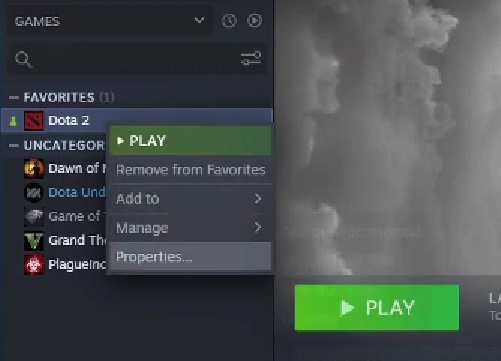
- Tagad cilnē Vispārīgi noklikšķiniet uz Iestatīt palaišanas opcijas.

- Ierakstiet “-prewarm” un noklikšķiniet uz pogas Labi.

Sludinājumi
- Atkal palaidiet Dota 2 savā datorā, un tagad tas darbosies pareizi.
2. metode: nevajadzīgu failu dzēšana no Dota 2
Melnā ekrāna problēma Dota 2 pamatā ir radusies dažu kļūdu dēļ. Bet tie ir divi konkrēti faili, kurus noņemot, šķiet, ka spēle sāk darboties kā parasti. Šis triks ir praktiski palīdzējis daudziem Dota 2 spēlētājiem un, iespējams, noderēs arī jums. Tātad, ļaujiet mums redzēt, kuri ir šie faili un kā no tiem atbrīvoties.
- Palaidiet Steam savā darbvirsmā.
- Ar peles labo pogu noklikšķiniet uz Dota 2 un dodieties uz Pārvaldīt.
- Tagad atlasiet Pārlūkot vietējos failus.

- Atveriet mapi “spēle”, kam seko mape “dota”.
- Pēc tam atveriet mapi "panorāma".
- Iekļūt mapē “video”.
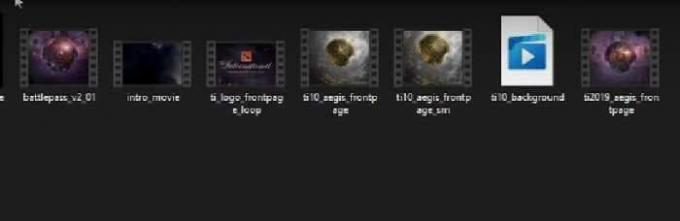
- Tagad atrodiet failus “Ti10_bbackground” un “intro_movies” un izdzēsiet tos.
Drošības nolūkos vispirms pārvietojiet failus uz kādu citu mapi un pārbaudiet, vai Dota 2 darbojas labi vai nē. Ja tas darbojas bez problēmām, varat tos izdzēst.
Secinājums
Abas šīs iespējas ir izrādījušās ļoti efektīvas, lai novērstu Dota 2 melnā ekrāna problēmu. Tomēr pirmā metode izklausās uzticamāka nekā otra. Bet jūs varat izmēģināt abus, ja viens nedarbojas. Melnā ekrāna problēma galvenokārt ir saistīta ar kļūdu failos, tāpēc mēs ceram drīzumā redzēt oficiālu risinājumu. Taču šobrīd varat paļauties uz šiem labojumiem un neaizmirstiet mums paziņot, vai šis raksts ir bijis noderīgs.



